
时间:2021-05-31 11:56:25 来源:www.win10xitong.com 作者:win10
今天小编的电脑就发生了win10删除所有弹窗广告的问题,对于一些平时动手能力比较强的用户可能都不能很好的解决win10删除所有弹窗广告的问题,万一现在又找不到懂行的来解决,我们就只好自己来动手处理这个win10删除所有弹窗广告的问题了,其实可以效仿小编的这个流程进行如下操作:1.在弹出广告时先不要将其关闭,先打开任务处理器,在进程中找到广告程序,右击选择“打开文件所在位置”。2.将广告程序重命名,后缀改为“.bak”就搞定了。接下去就就是非常详细的讲解win10删除所有弹窗广告的具体处理要领。
推荐系统下载:笔记本Win10专业版
具体方法如下:
1.广告弹出时不要关闭,先打开任务处理器,在进程中找到广告程序,右键选择“打开文件的位置”。
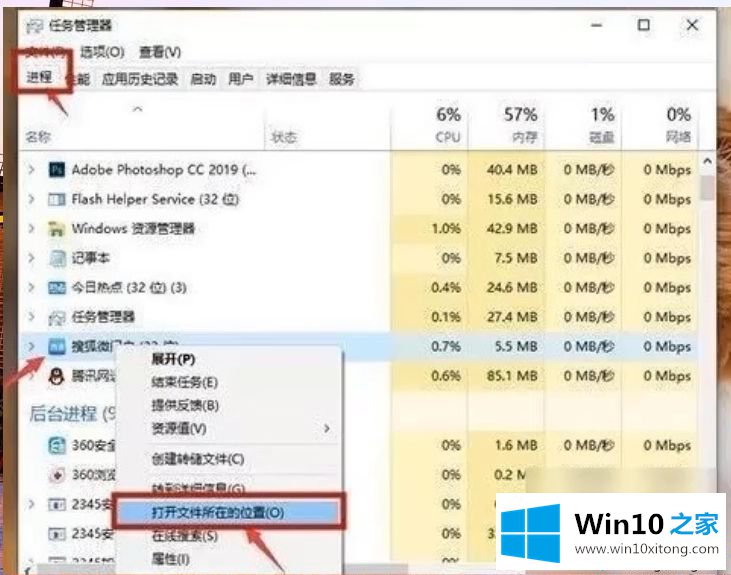
2.将广告程序重命名,并将后缀更改为”。bak。
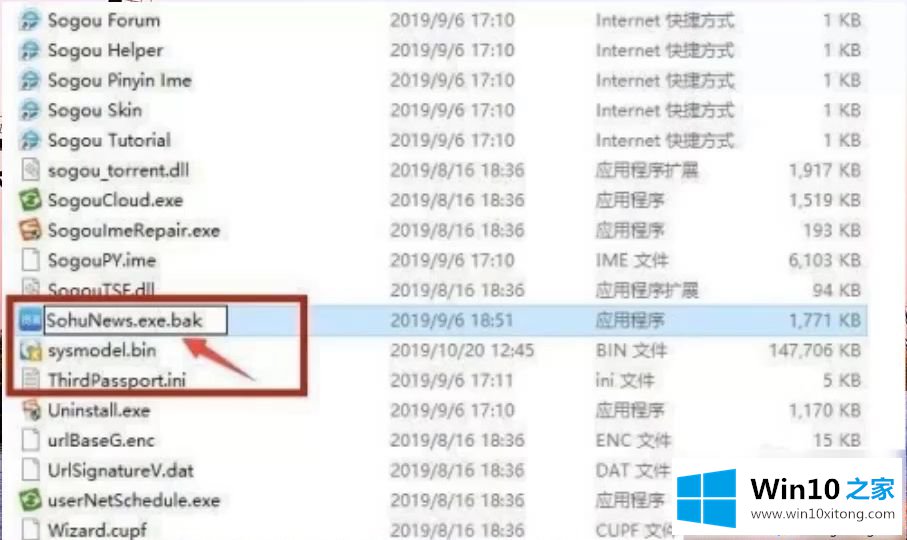
3.改了之后就变成假广告了。
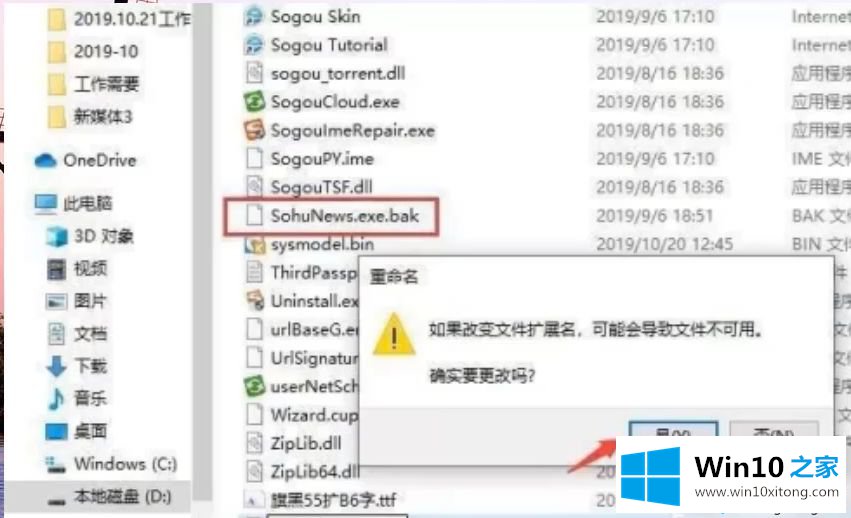
4.右键单击这台电脑,找到系统工具-任务调度器-任务调度器库,并禁用所有信息。
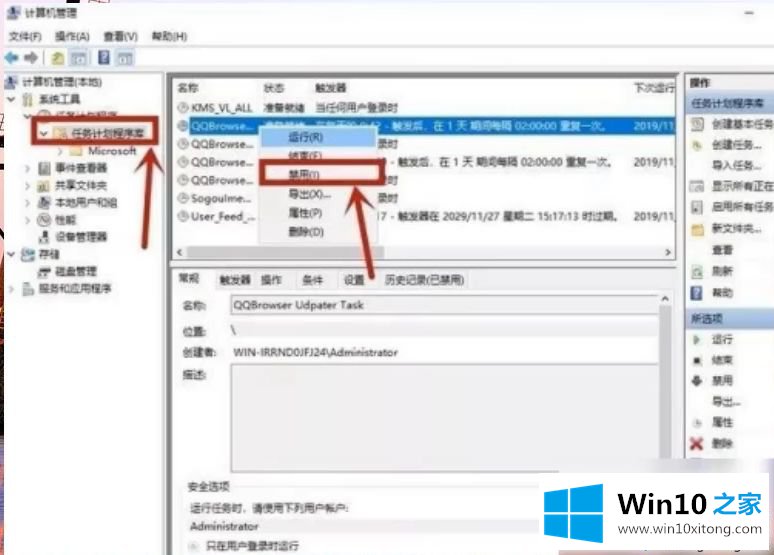
以上是win10中删除所有弹出广告的详细教程。这个操作步骤比较简单,希望能帮到你。
有关于win10删除所有弹窗广告的具体处理要领到这里就给大家说完了,朋友们都学会如何操作了吗?有遇到这样问题的网友可以按照上文介绍的方法尝试处理,希望对大家有所帮助。